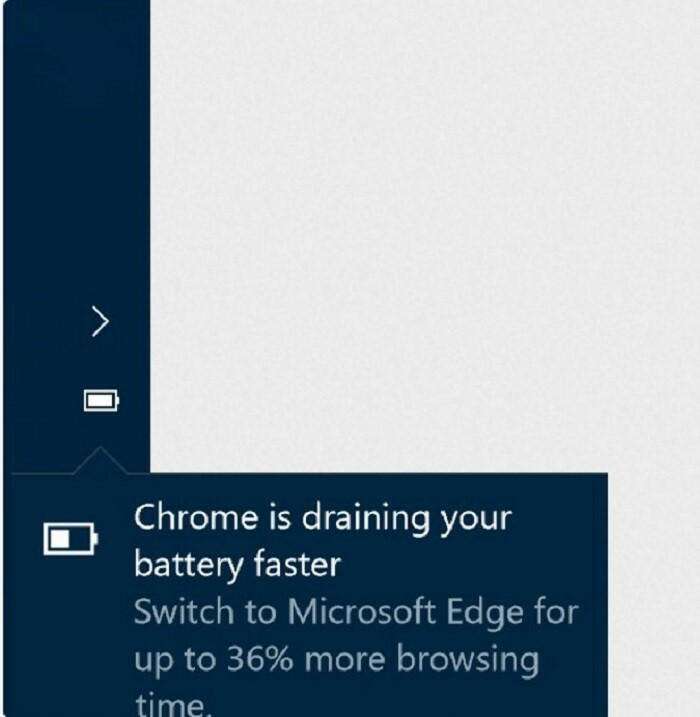Podle TechieWriter
Jak odstranit e-mailový účet z aplikace Windows 10 Mail: - Oficiální Pošta aplikace se poprvé objevila v systému Windows 8. S vydáním Windows 10, Pošta aplikace se zlepšila pouze díky skvělým funkcím, které původně nebyly k dispozici. Možná jste do svého účtu přidali mnoho svých e-mailových účtů Pošta aplikace. To vám způsobí potíže, když chcete někomu jinému poskytnout přístup do vašeho systému. Určitě možná nebudete chtít Pošta aplikace pro zobrazení všech vašich e-mailů z různých účtů tomu, komu půjčíte počítač. Možným řešením tohoto problému je odebrání již přidaných poštovních účtů z vašeho účtu Pošta aplikace. Je to možné? Ano, je to možné. Účty, které jste přidali do svého účtu, můžete snadno spravovat Pošta aplikace s velmi malým počtem kroků. Čtěte dále a dozvíte se, jak odstranit poštovní účet z Pošta aplikaci, kterou již nechcete. Důležitým bodem je, že nemůžete odstranit Microsoft účet, který jste použili k přihlášení do svého účtu Windows 10 z Pošta aplikace.
Přečtěte si také: -
- Jak nastavit poštovní účet Yahoo s poštovní aplikací Windows 10
- Jak nastavit účet Gmail s poštovní aplikací Windows 10
Jak odstranit e-mailový účet z aplikace Windows 10 Mail
KROK 1 - Začněte psát Aplikace Mail do vyhledávacího pole Cortana. Výsledkem bude, že Cortana zobrazí výsledky hledání za vás. Klikněte na Pošta aplikace, jak je znázorněno na snímku obrazovky.
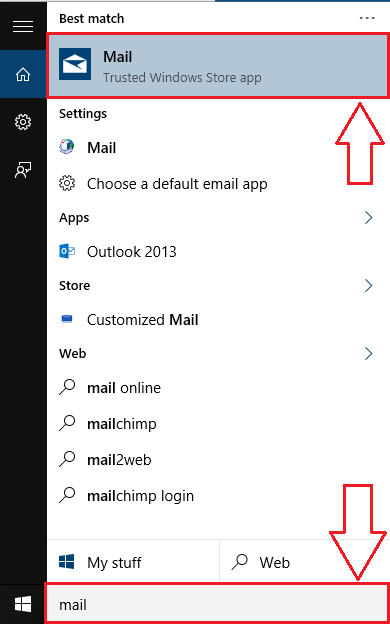
KROK 2 - Tím se spustí Pošta aplikace se všemi dříve načtenými poštovními účty načten.
KROK 3 - Najděte ikonu ozubeného kola dole a klikněte na ni. Kliknutím na ikonu ikona ozubeného kola otevře nový panel pro Nastavení v pravé části okna.
KROK 4 - Pod Nastavení, klikněte na pojmenovanou možnost Spravovat účty.
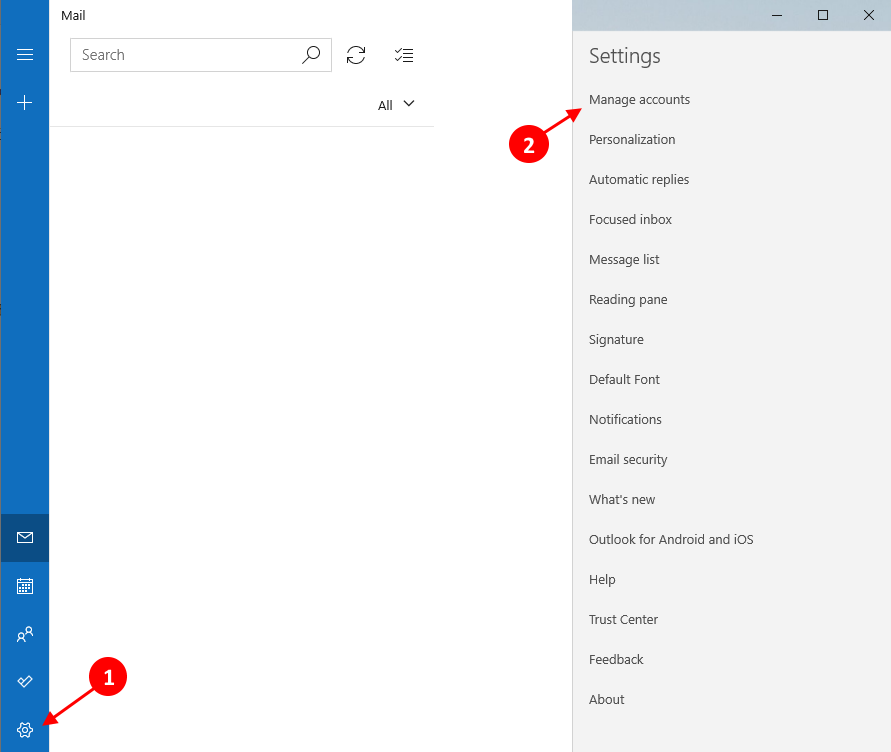
KROK 5 - Nyní uvidíte všechny poštovní účty, které byly přidány do vašeho Pošta appt. Vyhledejte účet, ze kterého chcete být odstraněni Pošta aplikaci a klikněte na ni.
KROK 6 - Otevře se nastavení konkrétního účtu, který jste vybrali. Nyní klikněte na možnost, která říká Smažte účet z tohoto zařízení.
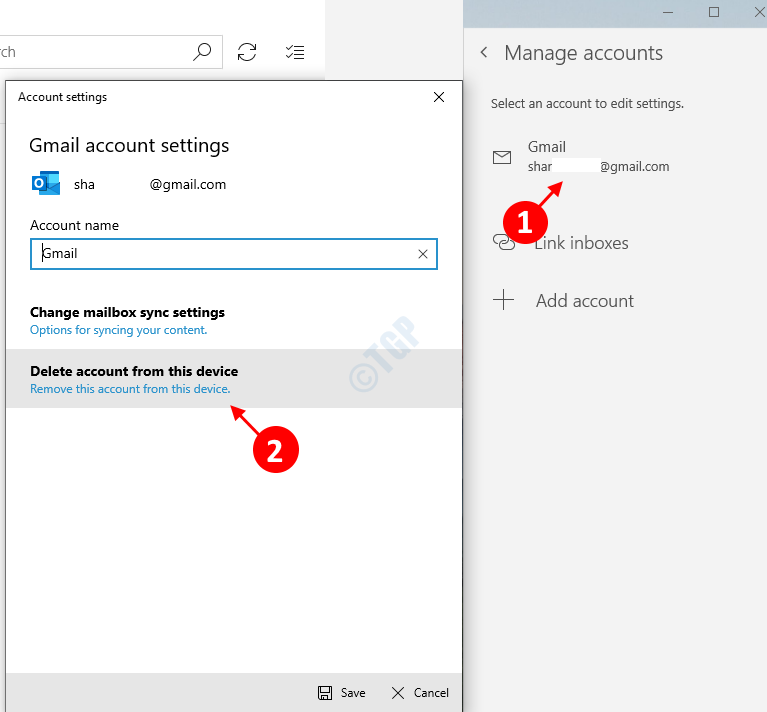
KROK 7 - Když budete požádáni o potvrzení smazání, klikněte na Vymazat knoflík.
A je to. E-mailové účty můžete odstranit z Pošta tak jednoduchá aplikace. Nyní můžete sedět a odpočívat, i když na chvíli necháte někoho používat váš systém. Doufám, že vám článek byl užitečný.